複数のPDFファイルを1つに結合する必要がありますか? PDFをオンラインまたは無料でマージする方法をお探しですか?複数のPDFファイルを読むのは便利ではありません。 1つを開き、閉じて、もう一度繰り返す必要があります。しかし、それらを1つにマージできれば、読みやすくなります。
この記事では、WindowsとMacの両方でそれを実行する方法について3つの方法を紹介します。要約すると、PDFをEasePDF (オンラインPDF Converter)、SmallPDF(オンラインPDF Converter)、Adobe Acrobat DC(デスクトッププログラム)、およびPDFsam Basic (デスクトッププログラム)とマージする方法を示します。手順を示し、自分に適した手順を選択するのに役立ちます。
PDFの組み合わせとは何ですか?
PDFの組み合わせは、PDFファイルをマージすることも意味します。 PDFファイルの結合は、PDFコンバーターを介して2つ以上のPDFファイルをマージするプロセスです。この方法を使用すると、ファイル転送の複雑さを大幅に簡素化できます。したがって、複数のPDFファイルを友達と共有したい場合、または複数のPDFファイルを1つのファイルにまとめて読む場合は、この方法が便利です。
MacとWindowsの両方で多くのPDFコンバーターとソリューションをテストし、最終的に答えを得ました。これらの3つのツールを推奨する理由は、以下の理由に基づいています。
機能性-ツールは1つの機能だけを持っている必要はありません。ユーザーがPDFファイルに変更を加えるために他のツールが必要な場合は、5つ以上の関数を含むコンバーターを探しています。
シンプルさ-これらのツールは使いやすいものにするのに最適です。操作は簡単で、変換プロセスは複雑ではなく、ユーザーは数回クリックするだけで必要なドキュメント形式を取得できます。
方法1-PDFファイルをEasePDFとマージする
オンラインPDFコンバーターEasePDFを使用すると、PDFを簡単に組み合わせることができます。このコンバーターは、MergePDFを含む20以上のツールで簡単に使用できます。 EasePDFのチームは、ドキュメントの高品質を維持しながら変換を高速化するためのシンプルなツールをユーザーに提供することを目的として、このプロジェクトを10年以上研究してきました。デスクトップにダウンロードする必要はありませんが、インターネットに接続できる場合は、いつでもどこでもWebサイトを起動できます。 EasePDFのすべてのツールは、制限なく自由に使用できます。
ステップ1.EasePDFに移動し、ホームページにある[ EasePDF ]をクリックします。
ステップ2.PDFをアップロードします。ここでは、4つの方法があります。
1. [ファイルの追加]ボタンをクリックして、ローカルコンピューターからファイルをアップロードします。
2.下のGoogleドライブとDropboxのアイコンをクリックしてファイルをアップロードします。
3. URLアイコンをクリックして、ファイルをアップロードするためのリンクをコピーして貼り付けます。
4.ファイルをテーブルにドラッグアンドドロップします。
ステップ3.PDFファイルのプレビューを作成します。このステップでは、PDFファイルの順序を変更したり、ファイルを回転したり、必要に応じてファイルを削除したりできます。さらにファイルを追加したいが、PDFファイル全体のサイズがわからない場合に備えて、このPDFファイルのサイズとページ数を示すヒントを次に示します。

ステップ4.変更を加えていないことが確実になったら、右下隅にある[ PDFのマージ]をクリックします。
ステップ5.新しいPDFファイルをローカルコンピューターにダウンロードするか、 GoogleドライブとDropboxに保存します。 PDFのマージを続行する場合は、[最初からやり直す]アイコンをクリックします。
方法2-PDFファイルをSmallpdfと組み合わせる
常にオンラインでPDFファイルを変換する場合は、 Smallpdfに精通している可能性があります。 Smallpdfは、使いやすくプロフェッショナルなオンラインPDFコンバーターになるためにも懸命に取り組んでいます。ここには、ユーザーがPDFファイルを処理するための18のツールがあり、以前に行った場合は、時間を無駄にせずにクラウドからファイルをアップロードできます。ソフトウェアは安全に使用できます。ただし、無料ユーザーの場合は時間制限(1時間に2回)があります。これで、サービスを購入する前に14日間の無料トライアルを利用できます。
手順Smallpdfに移動します。無料の試用版が表示されます。あなたが彼らのサービスをするかどうかを考えているなら、あなたは最初にここで試してみることができます。
ステップ2. 「 PDFのマージ」をクリックします。
ステップ3.これで、採用するモードを選択できます。2つのモードはどちらも、ファイルの継続的な追加をサポートします。
ページモード-アップロードしたすべてのファイルがすべてのページに表示されます。次に、選択したページの回転、削除、順序の変更を行うことができます。ファイルにたくさんのページが含まれていると、読んだり操作したりするのが少し難しくなります。
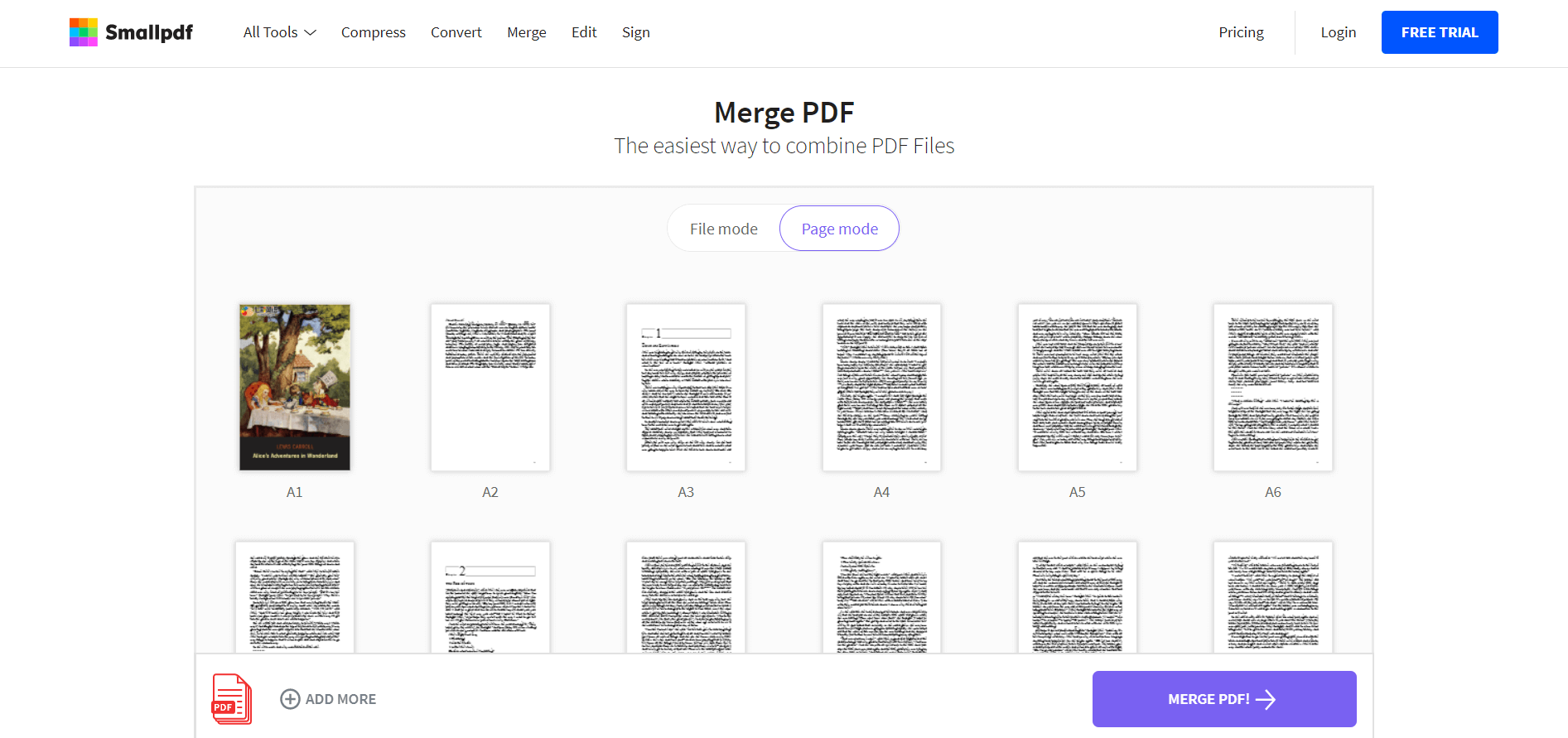
ファイルモード-ファイルのビューのみが表示されます(内部のページは表示されません)。選択したファイルの順番を回転、削除、変更することもできます。ただし、操作はファイル全体に対して行われます。つまり、ファイルを回転すると、ファイル内のすべてのページが回転します。
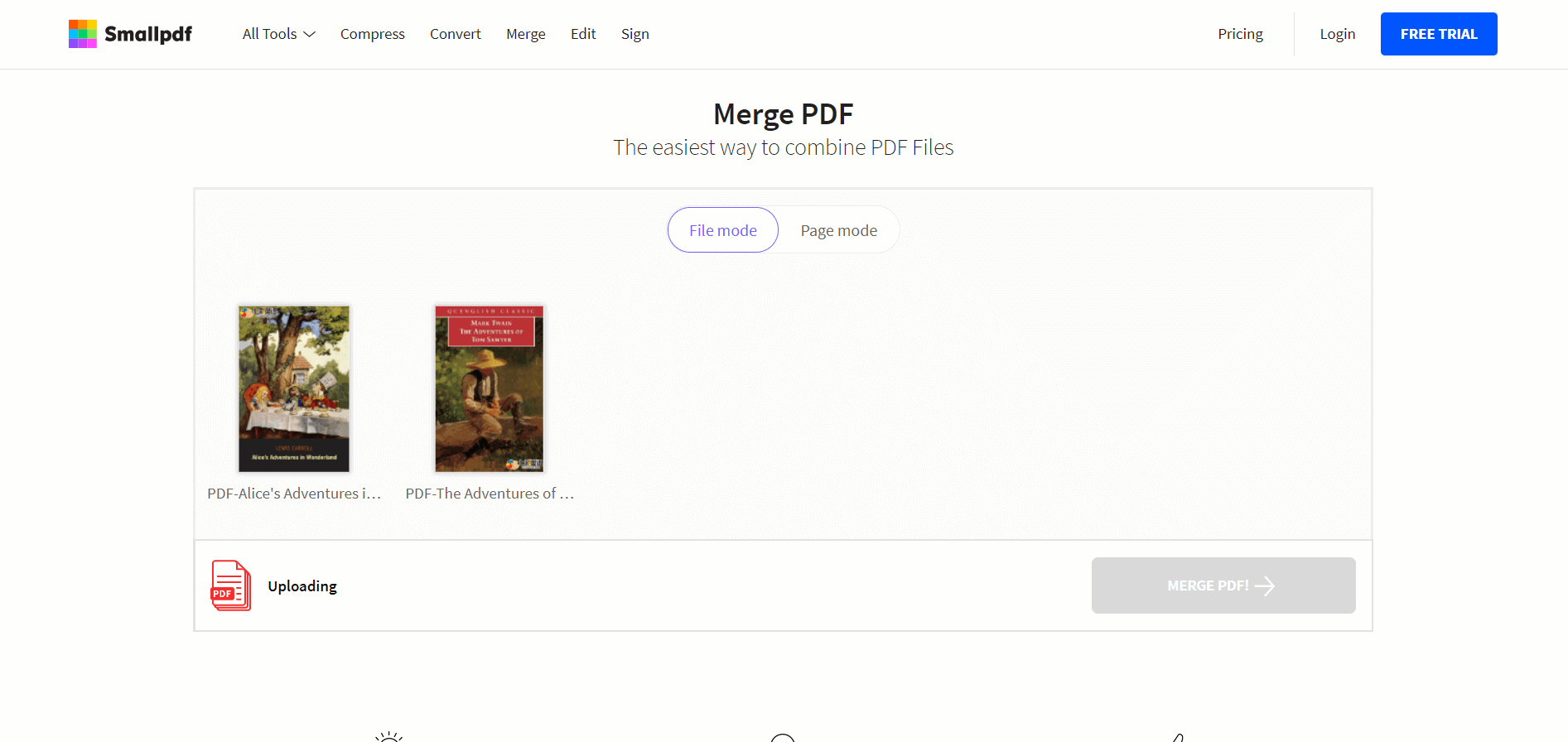
ステップ4.ファイルを操作した後、右下隅にある[ PDFをマージ! ]をクリックできます。
ステップ5.マージされたファイルをダウンロードします。ダウンロードするか、 GoogleドライブとDropboxに保存することができます。または、他の人にメールで送信することもできます。 Smallpdfは、興味があるかもしれないいくつかのツールも推奨しています。現在のファイルを再アップロードせずにそれらを入力できます。
方法3-PDFをAdobeAcrobatDCと組み合わせる
Adobe Acrobat DCはプロフェッショナルであり、最高のデスクトップPDFリーダーでもあります。個人にもビジネスにも適しています。プレミアムソフトウェアであるため、そのサービスの料金を支払う必要があります。幸い、サービスを購入する前に、7日間の無料トライアルを無料で利用できます。その後、Pro DCの場合は毎月14.99ドル、StandardDCの場合は12.99ドルを支払う必要があります。任意のファイルからPDFファイルを作成し、PDF内で直接編集できます。
ステップ1.Adobe Acrobat DCに移動し、ソフトウェアをダウンロードして無料試用版を申請します。
ステップ2.インストールしてから、左上隅にある[ツール]タップをクリックして、[ファイルの結合]を探します。
ステップ3. 「ファイルの結合」アイコンをクリックして、マージする必要のあるPDFファイルを追加します。その後、必要に応じてオプションを選択します。

ステップ4. 「ファイルの結合」をクリックします。
ステップ5.左上隅の[ファイル]ボタンをクリックし、[名前を付けて保存]を選択して新しい場所に保存します。
方法4-PDFファイルをPDFsam Basicで結合する
PDFsam Basicは無料のPDFデスクトップソリューションであり、ツールはそれほど多くありませんが、高品質です。 PDFsam Basicバージョンには、上記の3つの方法のような多くのツールはありませんが、それらのツールはプロフェッショナルです。または、 PDFsamにはPDFsamとPDFsamという2つのバージョンがあり、 PDFsam Basicよりもはるかにプロフェッショナルです。 2つのバージョンのツールと機能のリストを見ることができます。 Visualの場合は14日間無料で試用でき、Proの場合は年間29ドルかかります。ページのマージ、分割、回転、抽出などを行うだけの場合は、 PDFsam Basicを試す価値があります。
ステップPDFsam Basicに移動し、コンピューターにダウンロードします。
ステップPDFsamをインストールします。ただし、多くのプラグインが含まれていることに注意してください。これらのプラグインが必要ない場合は、時間をかけて対処する必要があります。
ステップ3.最初の行の[マージ]ボタンをクリックします。
ステップ4.PDFファイルをアップロードし、さらに設定を行います。たとえば、ページ番号が奇数の場合は、フッターまたは空白ページを追加できます。

ステップ5.最後に、下の[実行]をクリックし、宛先ファイルに移動して([参照]をクリックして宛先ファイルを選択できます)、PDFドキュメントを取得します。
よくある質問
どちらをビジネスに選ぶべきですか?
ビジネスの場合は、Adobe AcrobatDC以降のバージョンを選択することをお勧めします。無料で使用できるわけではありませんが、PDFファイルをビジネスで効率的に処理できるように、サービスはより専門的で安全になります。
オンライン変換ツールを使用すると、変換速度が非常に遅くなるのはなぜですか?
通常、変換の速度に影響を与える2つの理由があります。 1つはファイルが大きすぎることであり、もう1つはネットワークの問題です。後で試してみるか、 PDFファイルを1つにマージする前に圧縮することができます。
ご意見ありがとうございます
この記事はあなたが相談したい問題を解決しますか?記事の内容に満足していますか?相談内容や変換で発生した問題など、フィードバックをお寄せください。ご連絡いただければ、できるだけ早くメールに返信いたします。
この記事は役に立ちましたか? ご意見ありがとうございます!
はい または いいえ























